6年前のある日、なんとなく、レビュアーさんたちの真似事がしたくて、自分が求めるパーツ選びを楽しむ自作PCを経験して。
けっきょく私はそれで満たされて、それからは特にあたらしい性能を求めるようなこともなく、CPUやグラフィックボードの世代の進みなどの話題にも触れることもなく、日は過ぎて行きました。
グラフィックボードをいちど新しく換えたっきり、ずうっとおんなじPCを使い続けておりましたが、ここ最近になってパソコンのフリーズなどが起こるようになり。
(HDDの不良セクタの蓄積が原因だったようです)
それをきっかけに、また、自分のPCを見直したくなってきました。
電源とか、HDDとか、何年も使い続けているし、交換したほうが良いのかなと思うけれど。
でも、何年も前にいちどPCをいじったっきりの私では、そして、これまで使っていたスリムATXのケースでは、HDDを交換するためにはマザーボードもぜんぶ外さないとHDDが取り出せなかったりして。パーツの交換作業なんかはとってもめんどくさく抵抗感が拭えず、なかなか作業に踏み切れませんでした。
せっかくぜんぶ外すんだったら、もういっそHDDのついでにいろいろ新しくして、SSDだって体験したいし、いまどきのRyzenのCPUだって良いらしいし、とグーグルさんに尋ねながらも。
けれどSSDにクリーンインストールしたとして、その後の自分のためのいろいろなインストール作業はめんどくさくてやりたくないし、新しいいまどきのCPUはメモリも新しくしなきゃいけなさそうだし? と交換作業に踏み切るハードルはどんどん高くなっていって。
そんな折に、ひとつの話題に触れました。
Ivy世代のXeonが安く出回っている。と。
HDDの不良セクタについては、不良セクタをスキップして別のHDDにクローン出来る製品を使用しましたので。
(ただし、クローン先が元の容量より大きくないとコピーできないため、そんな容量のSSDを買うのはお高すぎて無理でした)
CPUの世代自体は同じなのだし、メモリも使い回せるし、いままでのPC環境はそのままで済み。
ここでレビューをしたいと思った昔のいつかに、3770相当のXeon E3-1245V2に縁があった私のおもいでを振り返りながらも、それまでの4コア8スレッドから、いまどきのCPUの性能である8コア16スレッドにきりよくアップさせることができる。そんな風に満たされたらいいなと思い始めて。
これまで使っていたマザーボードは、Asrock z77 Extream4
Asrock付属のRamディスクソフトも使用していたため、次のマザーボードもそのまま同じメーカーの物を求めて。
折良く、上の記事の中国のサイトではなく、yahooオークションで出品がありましたので。
マザーボードは、ASRock X79 Extreme4
CPUは、Xeon E5-2667 v2が、無事に届いて。いざ、組み立てです。
ケースは今後HDDの交換などがやりやすいような(いままでのよりは)大きめのものを、ということで
色合いも良くさらにお値段もとても安い、ENERMAXのFulmo Qホワイトを選びました。
CPUクーラーも、LGA2011に対応したものを新しく買わなければなりませんでしたが、LGA2011対応となると、これまで使用していたトップフローのSamuel17とちがって、サイドフローのものしかお店では見かけなくって。
ネット上での、じっさいに、現在、RyzenではなくIvyのXeonを使っている方の発言いわく、定格でつかうぶんには、IvyはSandyのXeonとくらべて発熱に関してとても優れている、とのことで。
それを信じてみて、クーラーの性能は特にこだわらず、安さとケースに入る大きさであればそれでいい、とScytheの虎徹 MarkⅡと、なんか一番安かったてきとーな白グリスを選びました。
組み立ての苦労はありましたが、先の買い物山脈さんの記事と同様に、5年前に自作したPCを5年前に発売された製品で組み立て直した結果。
現在、無事に動いております。(o˘◡˘o)
CPUやマザーボードへのこだわりにくらべて、クーラーとグリスは完全に割り切って安さで選んでしまいましたが、ベンチマークやエンコードでCPU使用率が上がっても、発熱はこれ以上上がることなく問題なさそうです。
また、安いといえど、虎徹 MarkⅡはLGA2011ではバックプレートなどを使用せずマウンティングプレートのみで上からネジを回すだけのとてもとりつけやすい仕組みでした。
ただ、PCパーツを換えても、元の環境はできるだけそのまんま! という今回の私の試みとして、いちばんつまづいたのがメモリでした。
Windows7でXeonE5のCPUでエクスペリエンスインデックスを行うと、「システム メモリのパフォーマンスを測定することができませんでした。」として失敗するのです。
Xeon E5のCPUが持っているバッファとかキャッシュがどうたらこうたら……らしいです₍ᐢ › . ‹ ᐢ₎
https://support.microsoft.com/ja-jp/help/2619497/winsat-t...
そして修正ファイルはWindowsUpdateでは自動で更新プログラムを持ってきてはくれず、これ専用の修正ファイルをメールでリクエストしなければいけないそうですが、現在はリクエストがまったく反応せず入手不可のようで。
(※2018/11/10追記。また試してみると、修正プログラムのリクエストの返信メールが来て、無事に修正プログラムが適用されました。
とはいえエクスペリエンスインデックスが見れるようになるだけの違いしかありませんけれど……。)
そのメモリの認識がヘンなせいか、AsrockのRamディスクが作成不可になってしまっていて。
他のRamディスクソフトを使えば良いじゃないかと思われるでしょうが、なんでか、すべてのドライブの総ページングファイル数が36G? とかになっており、
直接システムの詳細設定から仮想メモリを設定しようとすると、Ramディスクが少なすぎると警告が出てしまうのでした。
オンラインゲームのがたつきが明らかに減るため、どうしてもRamディスクにページングファイルを置きたくて、Windows10にアップグレードすることも検討したのですが、これまでのパーツ交換作業もめんどくさかったのに、けっきょく環境を変える作業をするというのは本当にイヤで。
最後に思い当たったのは、AsrockのRamディスクを作ってくれるためのASRock Utility。
マザーボードが変わったからと、公式からX79に対応したASRock eXtreme Tunerをダウンロードしそのまま上書きしていていたのですが、新しいバージョンだからか、これまで使用していたものとちょっとRamディスクの設定欄が違っていて。
じゃあこれまでの過去のバージョンならどうだろう、とダウンロードし直し、上書きではなく新しい別のフォルダにインストールすると、
バージョンが古いせいかちょっと簡素な画面のなか、メモリを認識してくれて、Ramディスクの設定、TEMPフォルダなどの環境変数の欄の書き換えなどもワンタッチで行ってくれて。
そして望んだページングファイルも容量の警告に邪魔されることなくRamディスクに置かれておりました。
ながくくるしいたたかいでした……₍ᐢ › . ‹ ᐢ₎
ゲームとRamディスクはともかくとして、他にはMikuMikuDanceを使用した動画出力、エンコードも多く行うので、エンコードにも役に立ってくれる8コア16スレッドはとてもうれしいもので。
Ryzenのためにメモリまで全取っ替え、ということをせずに済んだまま、i7相当の性能にはじめて触れたあの日のように、またこうして新しい性能にわくわくすることができて、新鮮な気持ちになれました。
-
購入金額
28,500円
-
購入日
2018年10月03日
-
購入場所
Yahooオークション

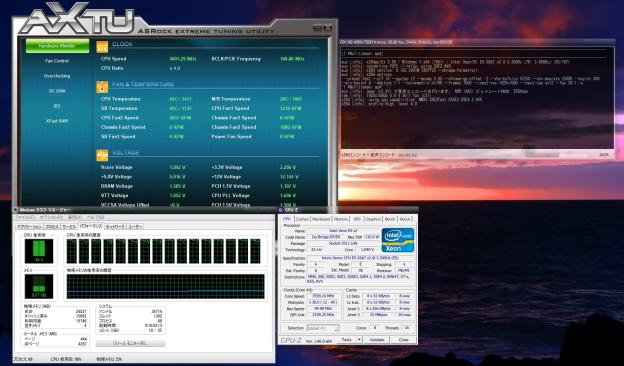
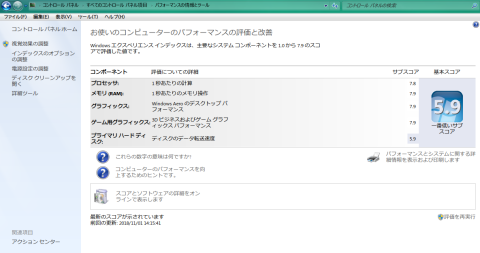
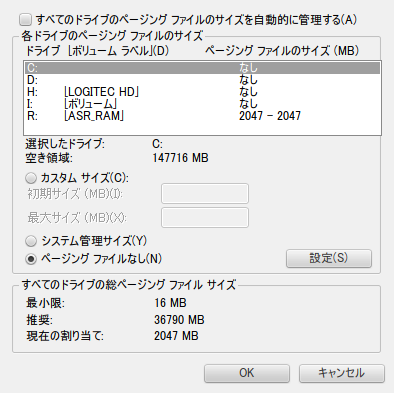
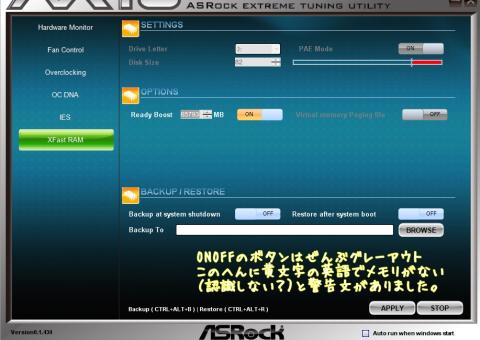
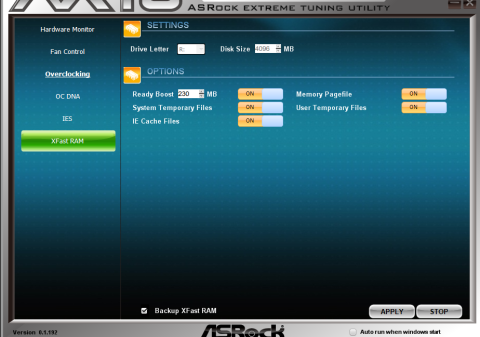

まこりんさん
2018/10/05
僕もそういうのあります
acaciaさん
2018/10/05
sandy・Ivyの時期は、いまのRyzenの盛り上がりに似て、みなさま楽しそうにレビューしていらしたもので。私にとっての自作PCの記憶って言うのは完全にここで固まってしまっていましたねー
性能の高い低いで言うならやはり新しいものを選んだほうが良いのでしょうけれど、楽しいかどうか、という満足を踏まえると、人それぞれの理由で愛着が湧くものを選んでも良いですよね!